Bazen, bir ders hazırlamak için, aynı zamanda ne üzerinde çalıştığımızı göstermemiz gerekir. Bu, BIT ile ilgili derslerde tipiktir ve öğretmenin öğrencileri nasıl bir şey yapılacağını ancak özel değil, nasıl yapması gerektiğini göstermesi gerekir. Bir coğrafya öğretmeni, öğrencilerle sınırlar hakkında konuşmak için Google Haritalar’ı kullanabilir veya matematik öğretmeni Mathematica’yı integralleri çözmek için kullanabilir. Alternatif olarak, sadece adımları yazabilir ve bunu yaparken kendilerini kaydedebilir.
Screencast-O-Matic ekranınızı ve mikrofonunuzu kaydetmenizi sağlar, böylece tam olarak ne yapmanız gerektiğini gösteren video dersleri oluşturabilirsiniz. Ücretsiz sürüm 15 dakikaya kadar kayıt yapmanızı sağlar, ancak premium sürüm bu sınırlamayı kaldırır ve aynı zamanda sistem sesini (yani uygulamaların yaydığı sesi) kaydetmenizi sağlar. Screencast-O-Matic uygulamasını https://screencast-o-matic.com/ adresinden indirebilirsiniz.
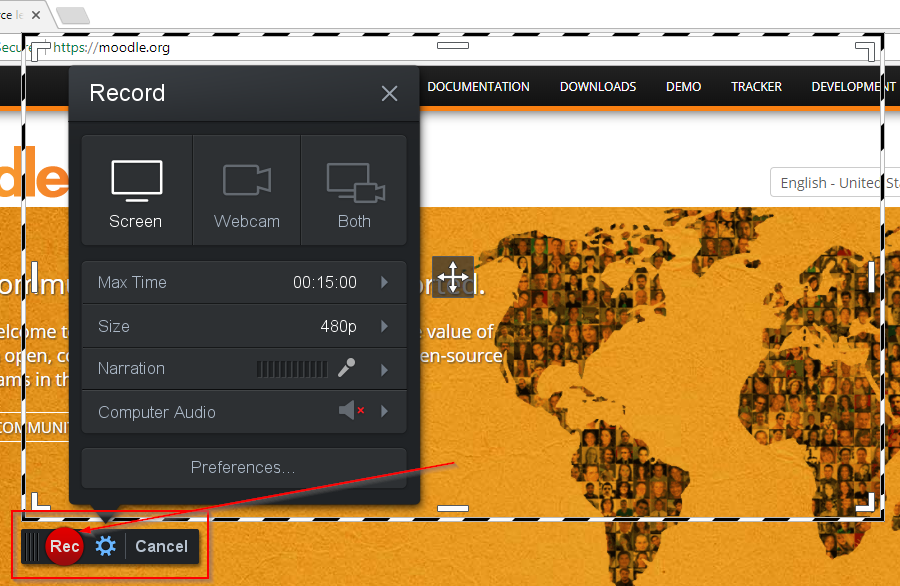
FIGURE 19: SCREENCAST-O-MATIC SCREEN
Screencast-O-Matic kullanımı çok basit. En iyi çubuk, neyi kaydedeceğimizi seçmemizi sağlar: ekranımız, web kameramız veya her ikisi de. İkisini de seçersek, ekran kaydımız web kamerasının ekranın bir kısmını kapatacak. Daha sonra kaydedebileceğimiz maksimum süreyi (yalnızca ücretli sürümde), boyutta (yalnızca etkin pencereyi veya tam ekranı veya yalnızca bir bölümünü kaydetmeyi seçebiliriz) değiştirebilir ve mikrofonumuzu kaydettirip kaydetmemeyi seçebiliriz. (anlatım) ve bilgisayar sesimiz (sadece ücretli versiyonda). Seçeneklerimizi seçtiğimizde, Rec düğmesine basacağız.
FIGURE 20: THE INTERFACE WHILE WE ARE RECORDING
FIGURE 21: THE INTERFACE WHILE THE RECORDING IS PAUSED
Kaydı başladıktan sonra duraklatabiliriz ve duraklatılmış ekrandan yaptığımız şeyi önizleyebilir, devam ettirebilir, iptal edebilir veya bitirebiliriz. Bitti’ye bastığımızda, videoyu bilgisayarımıza kaydedebilir veya yayınlayabiliriz.
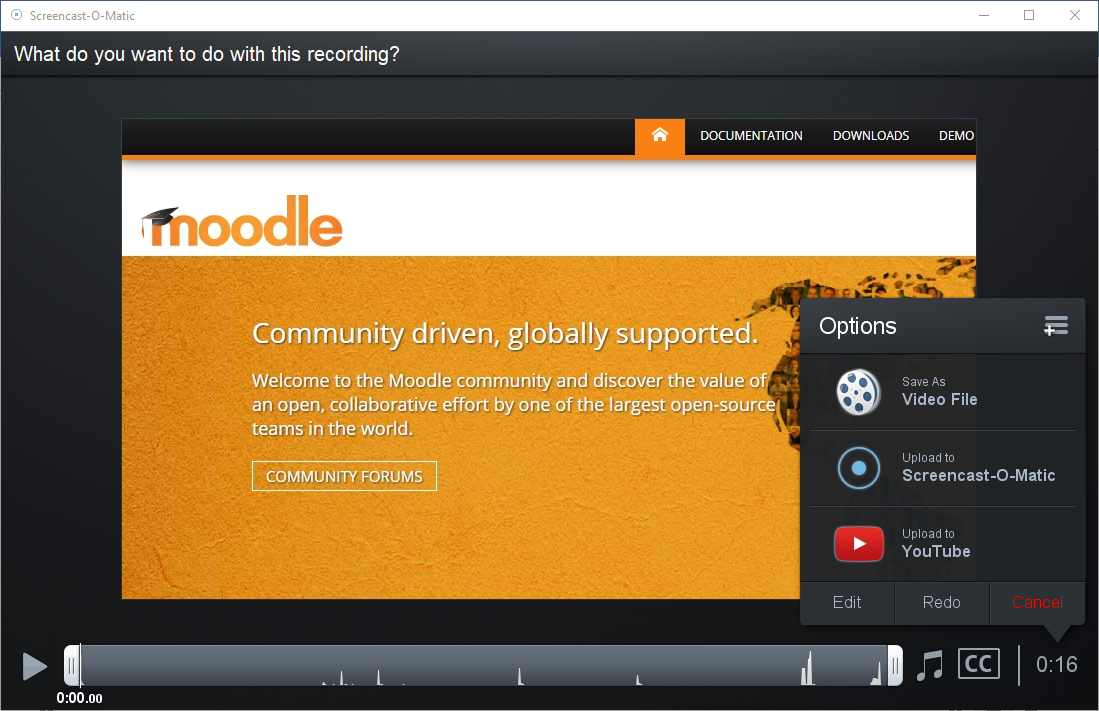
FIGURE 22: FINISHING OUR RECORDING
Ücretsiz sürüm, doğrudan YouTube kanalınıza yüklemenize izin verirken, ücretli sürüm de Google Drive’ı yayınlama hizmetlerine ekleyecektir. Bunun için, size vereceği talimatları izleyerek, Screencast-O-Matic hesabınıza erişim sağlamanız gerekecektir.

